Comment renommer les comptes de messagerie dans l’application Mail sur iPhone, iPad et Mac
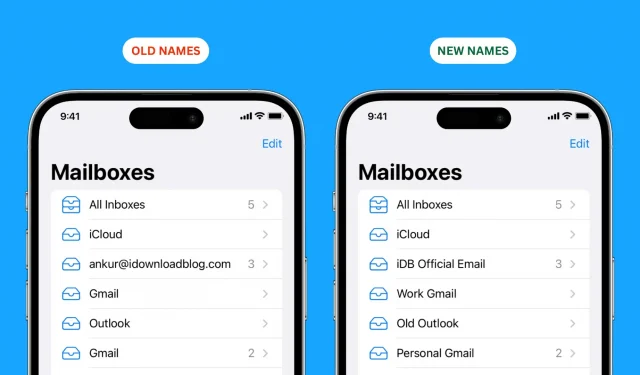
Lorsque vous accédez à l’écran « Boîtes aux lettres » de l’application Apple Mail, vous verrez tous les comptes de messagerie que vous avez ajoutés à partir de divers services tels que iCloud, Gmail, Outlook, Yahoo, etc. Vous pouvez renommer ces noms de compte, pour simplifier chacun. identifier et distinguer des autres. Dans ce tutoriel, nous allons vous montrer comment le faire sur votre iPhone, iPad et Mac.
Note. Essayez-vous de changer le nom d’expéditeur de votre compte de messagerie ? Par exemple, voulez-vous que les e-mails que vous envoyez apparaissent comme provenant d’Anthony (le nom de votre compte actuel), mais souhaitez-vous le remplacer par Anthony Dupont ? Si tel est le cas, consultez notre guide sur la façon de modifier le nom d’affichage de votre e-mail.
Modifier le nom des boîtes aux lettres dans l’application Mail
Ces modifications sont spécifiques à l’appareil et ne se synchronisent pas via iCloud. Ainsi, vous devrez renommer séparément les boîtes aux lettres sur différents appareils Apple.
Sur iPhone et iPad
- Ouvrez l’application Paramètres et appuyez sur Mail.
- Allez dans « Comptes » et sélectionnez l’un des comptes ajoutés.
- Appuyez sur la vignette Compte.
- Entrez un nom pour la nouvelle boîte aux lettres personnalisée dans le champ Description et cliquez sur Terminer.
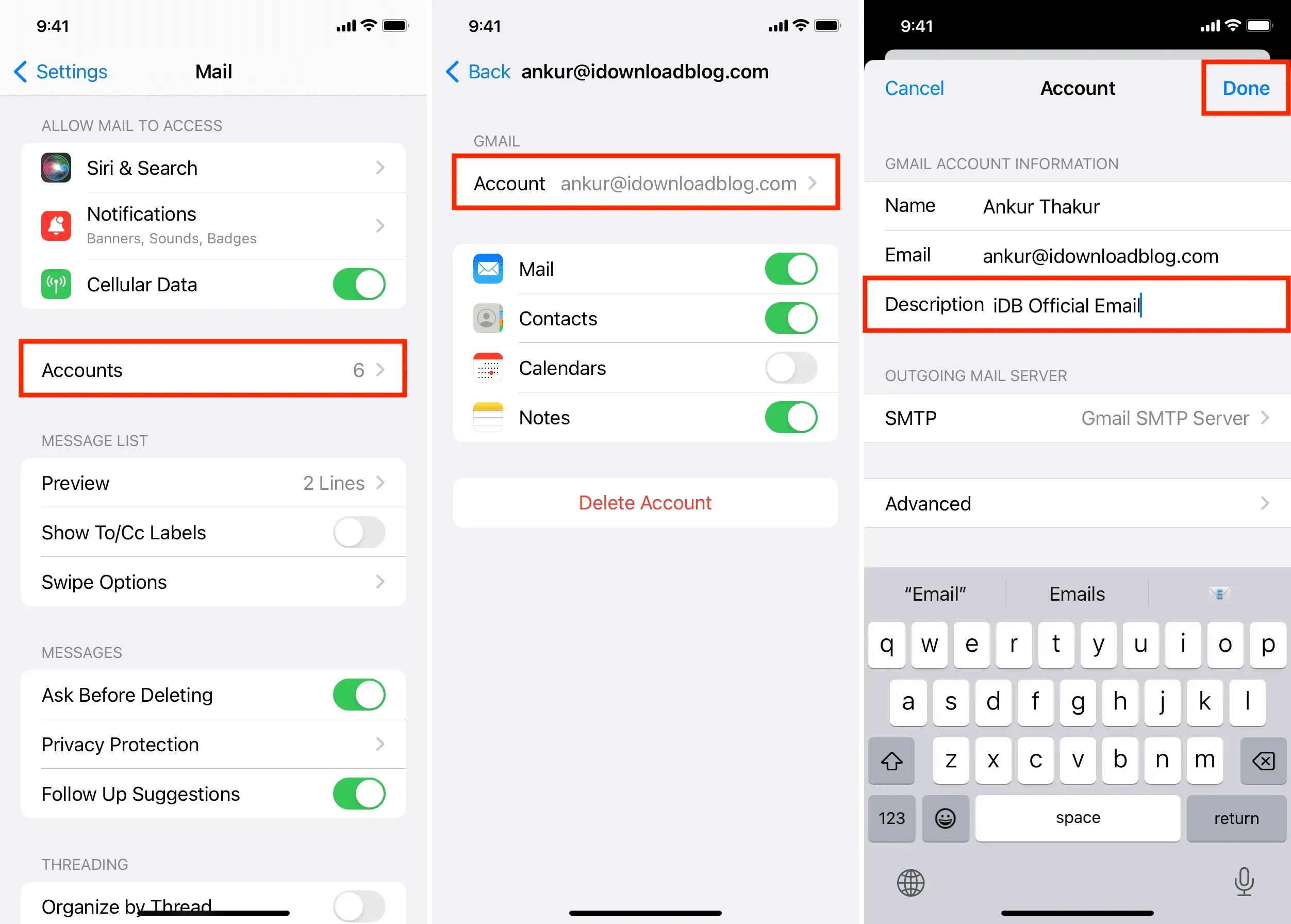
Vous pouvez répéter les étapes ci-dessus pour tous les comptes de messagerie ajoutés.
Après cela, forcez la fermeture de l’application Mail et rouvrez-la. Vous verrez les nouveaux noms reflétés lorsque vous arriverez à l’écran des boîtes aux lettres.
Important : vous ne pouvez pas renommer votre boîte aux lettres iCloud. Cela est vrai pour le compte Apple ID iCloud principal, ainsi que pour tout deuxième ou troisième compte de messagerie iCloud que vous avez ajouté à votre iPhone ou iPad. Mais vous pouvez changer le nom de la boîte aux lettres iCloud sur Mac (malheureusement, ce nom ne se synchronise pas avec votre iPhone ou iPad).
Sur Mac
- Ouvrez l’application Mail et appuyez simultanément sur les touches Commande + Virgule (,). Vous pouvez également cliquer sur Mail > Préférences ou Préférences sur le côté gauche de la barre de menus supérieure.
- Accédez à la section Comptes.
- Sélectionnez le compte de messagerie que vous avez ajouté sur le côté gauche.
- Saisissez le nom souhaité dans le champ Description et appuyez sur la touche Entrée de votre clavier.
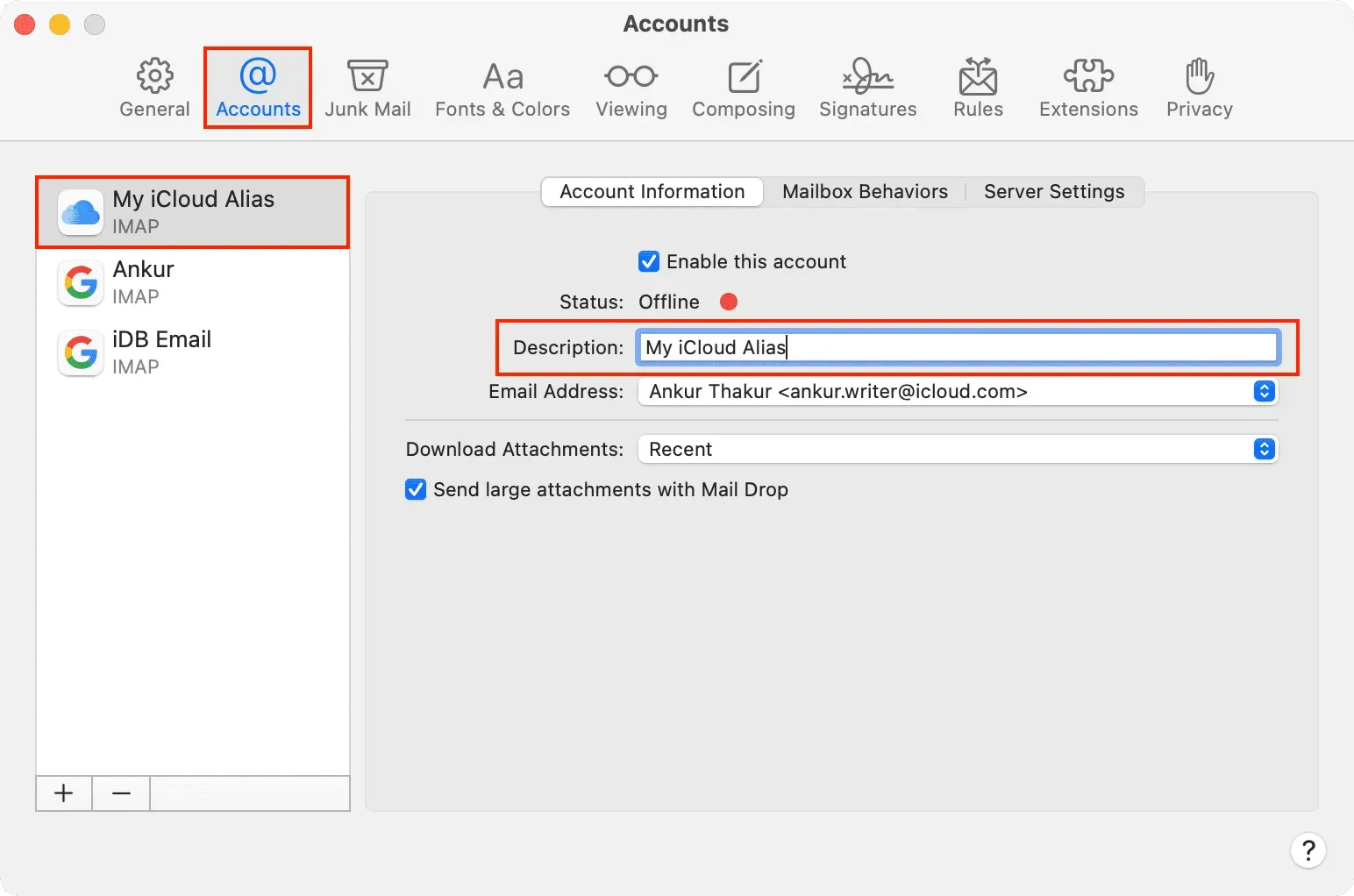
Vous pouvez répéter ces étapes pour d’autres comptes ajoutés, y compris votre compte iCloud.
Lorsque vous avez terminé, vous devriez voir vos nouveaux noms de boîte aux lettres lorsque vous cliquez sur la flèche (>) pour « Toutes les boîtes de réception » pour afficher tous vos comptes de messagerie.
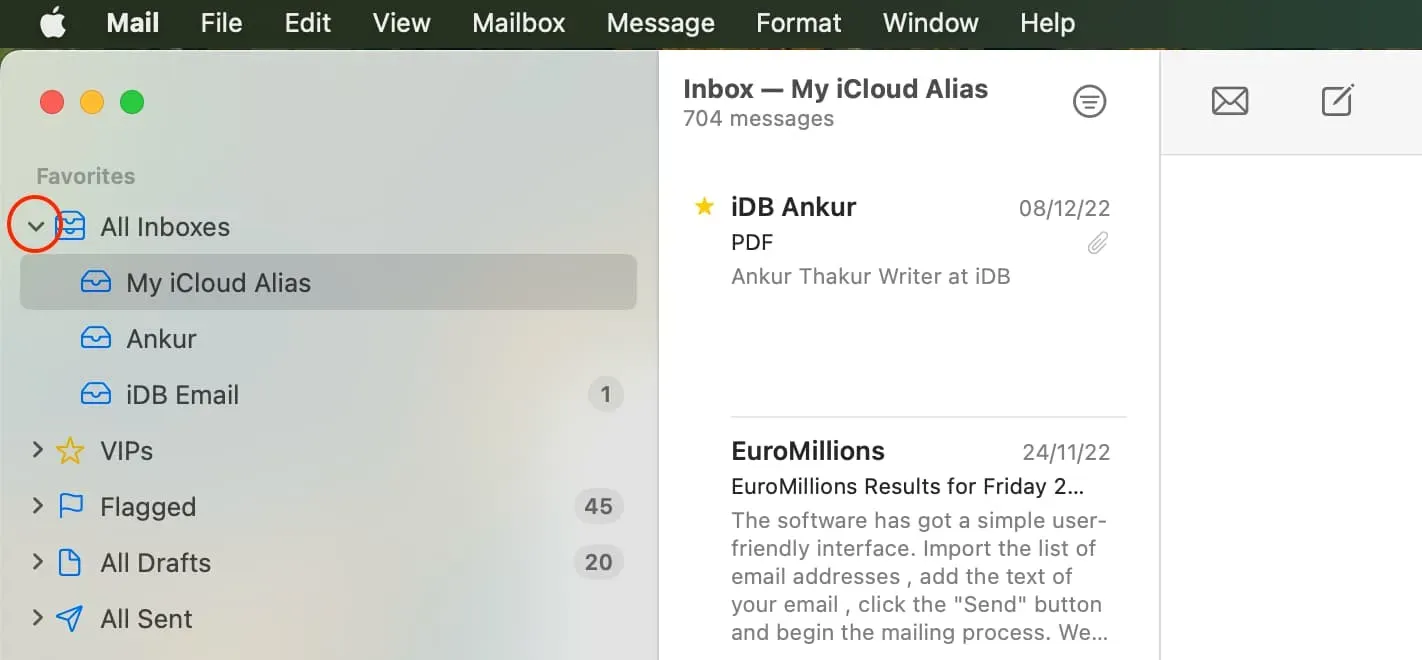



Laisser un commentaire